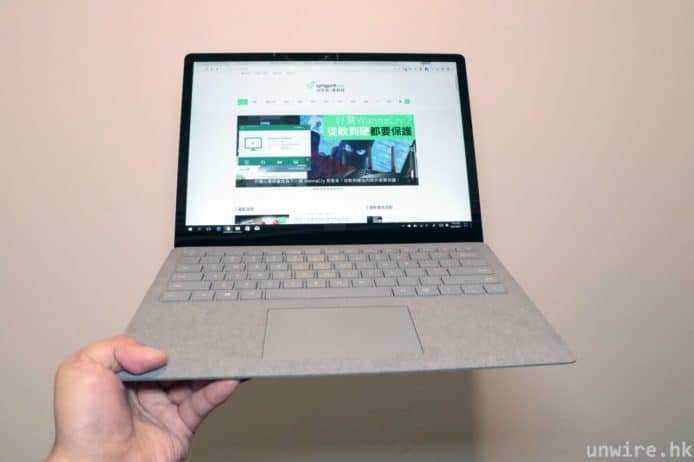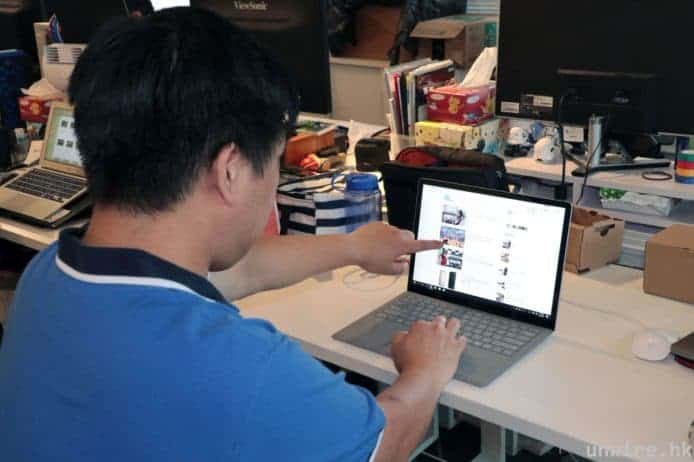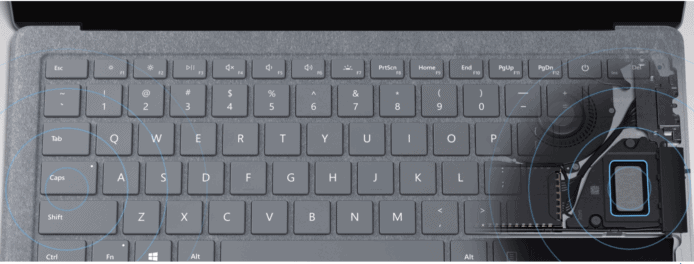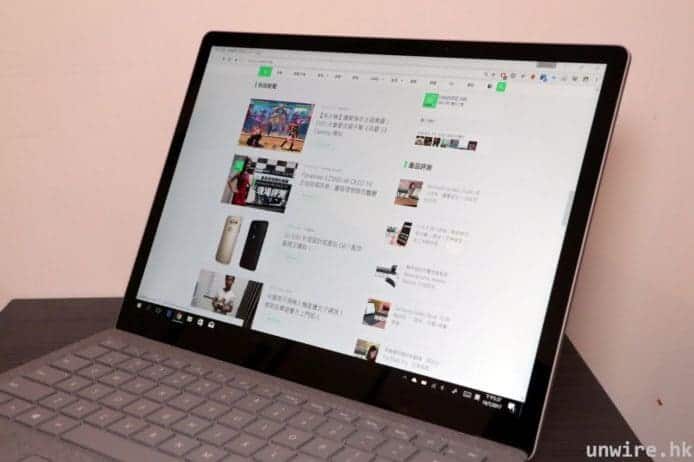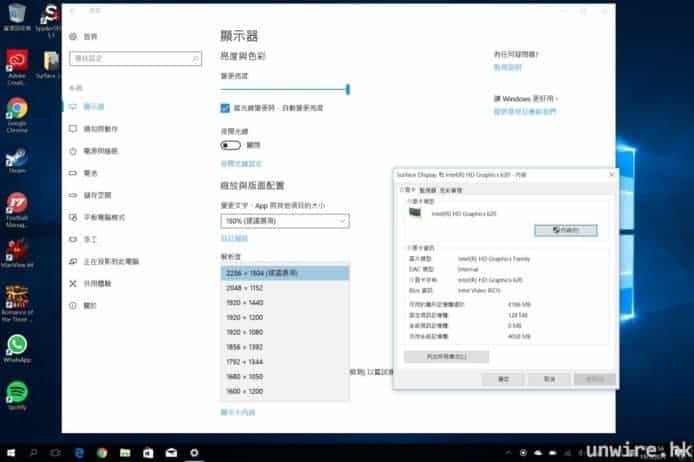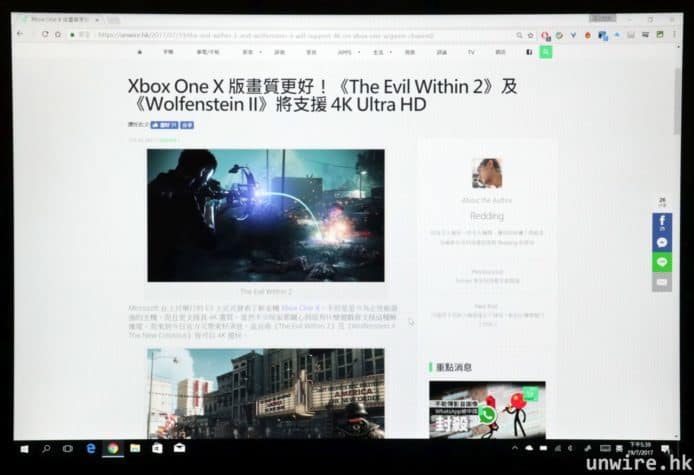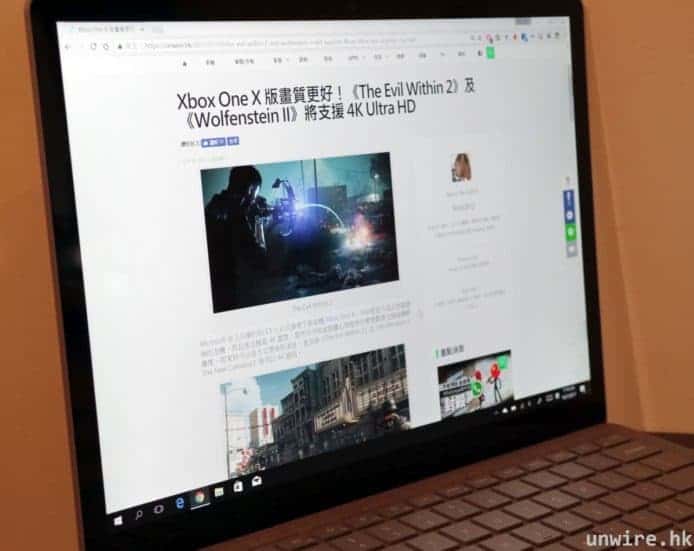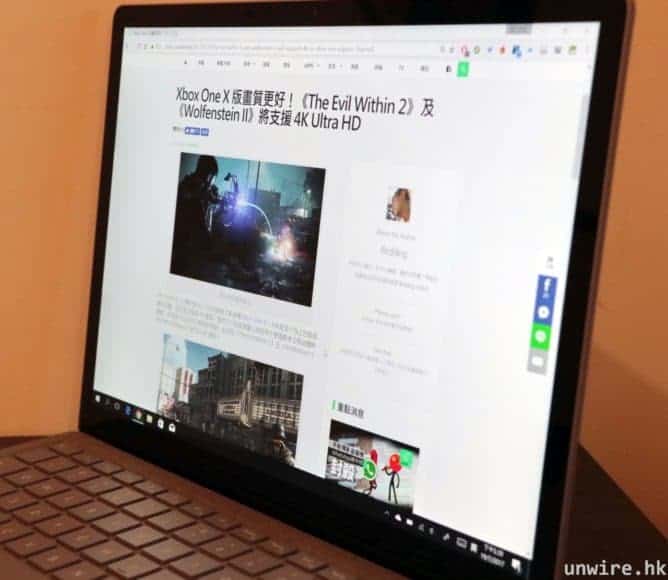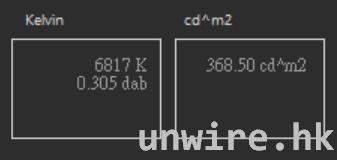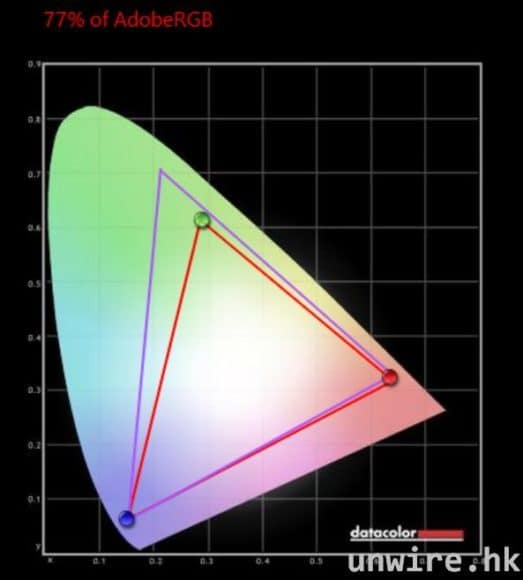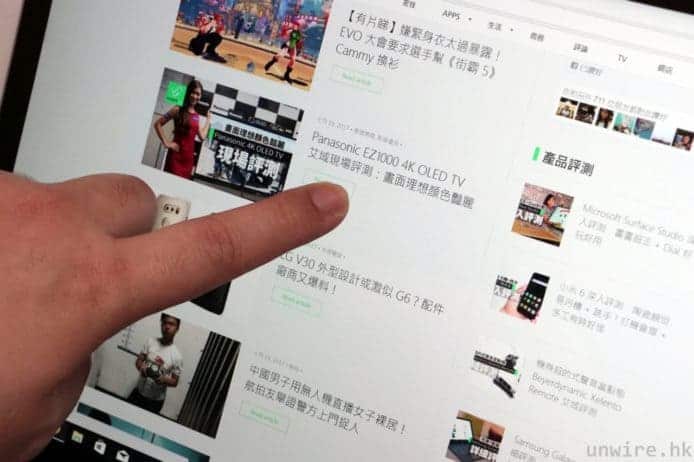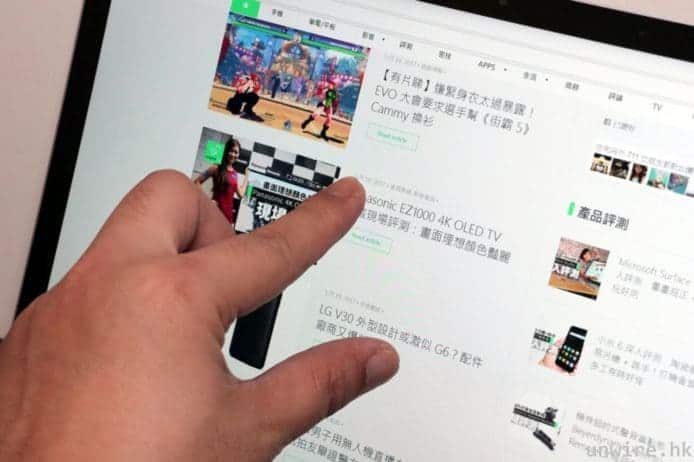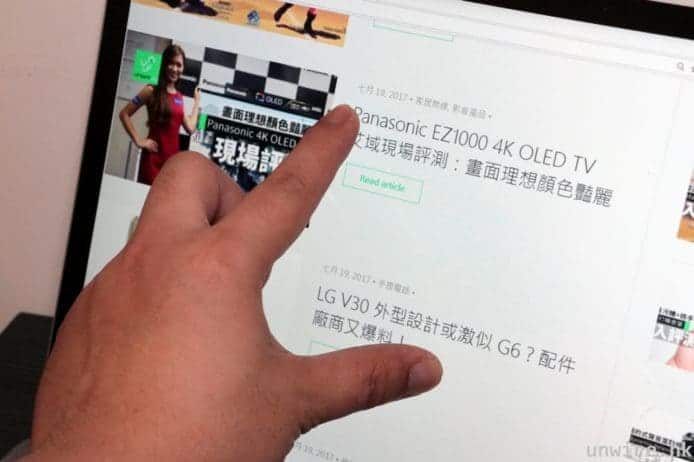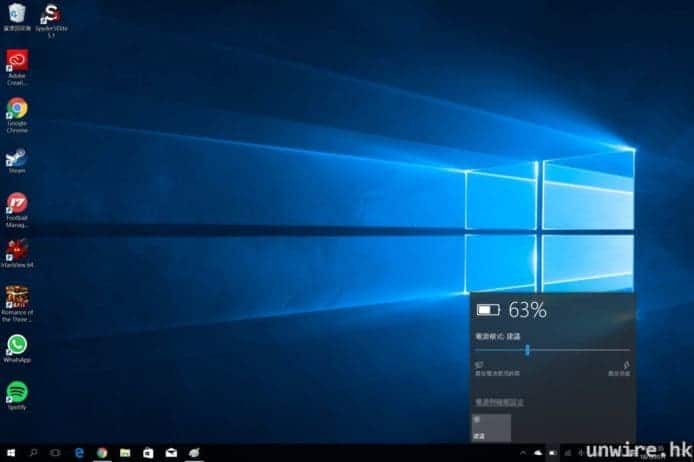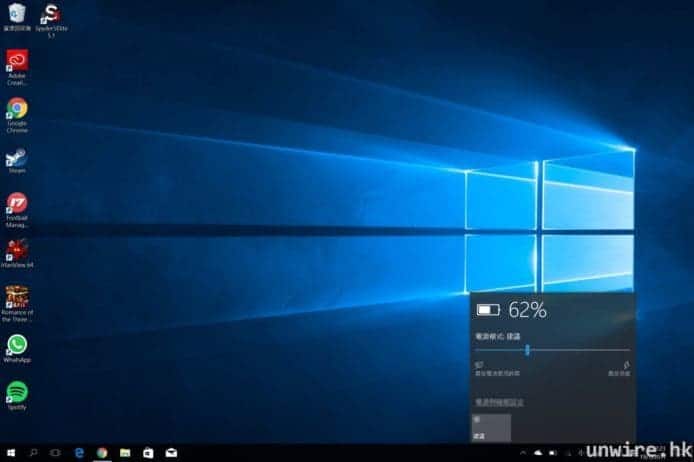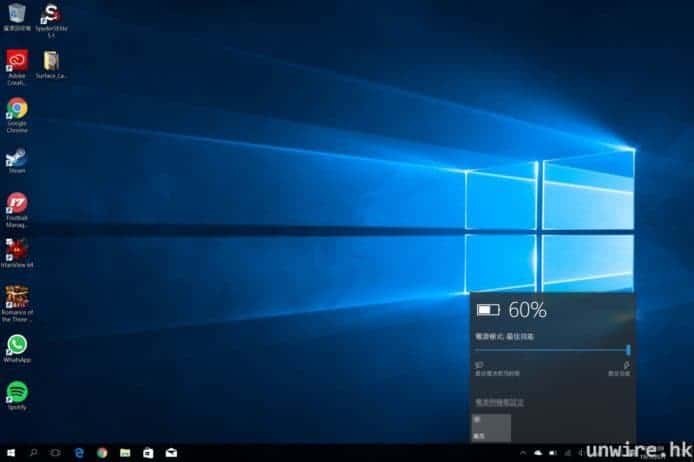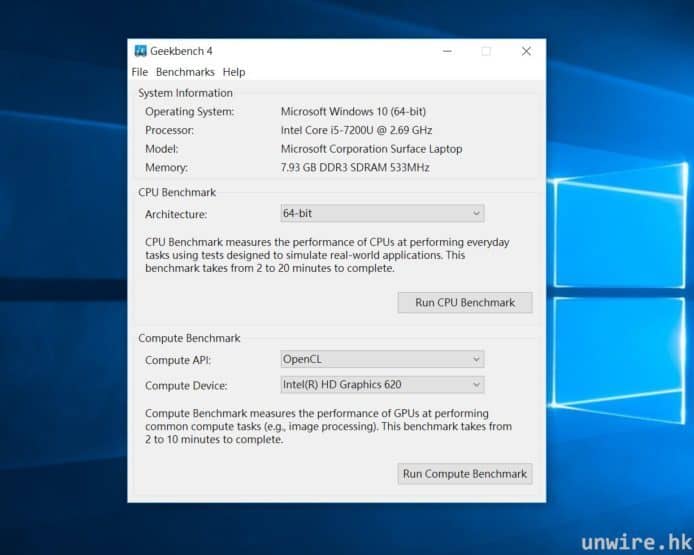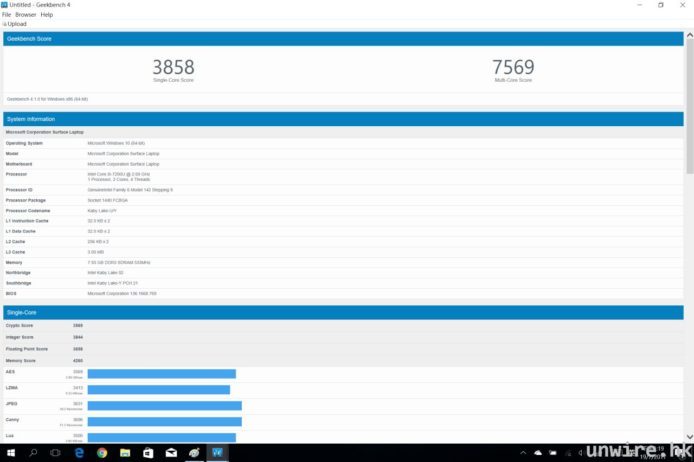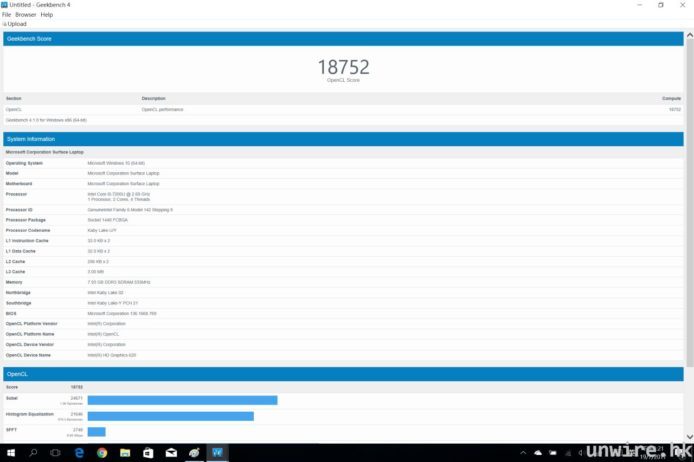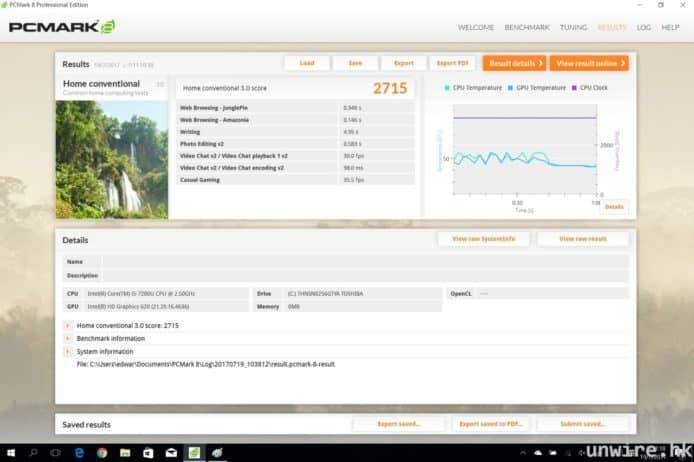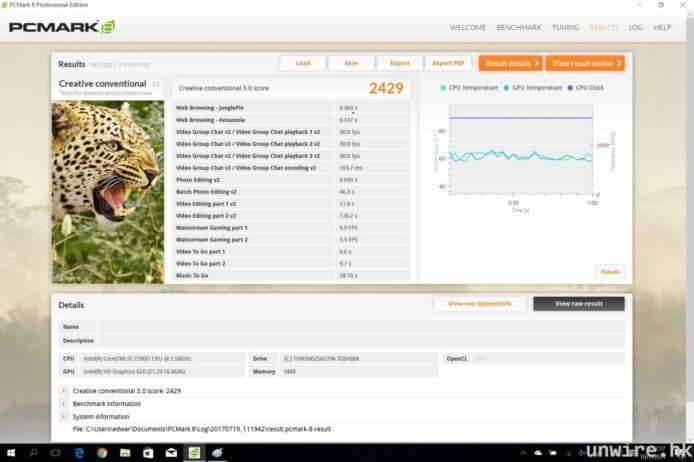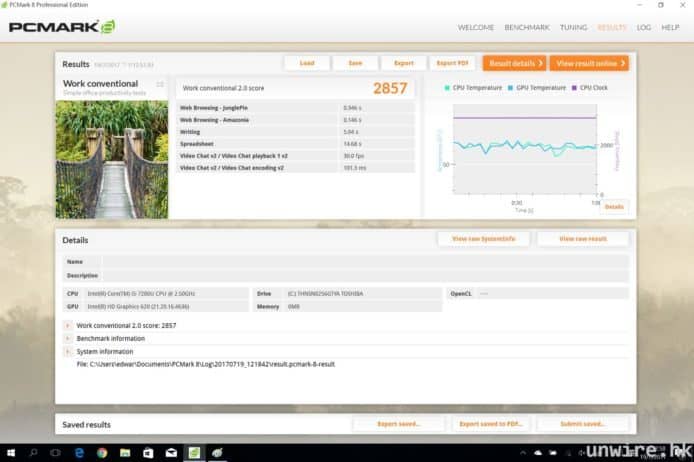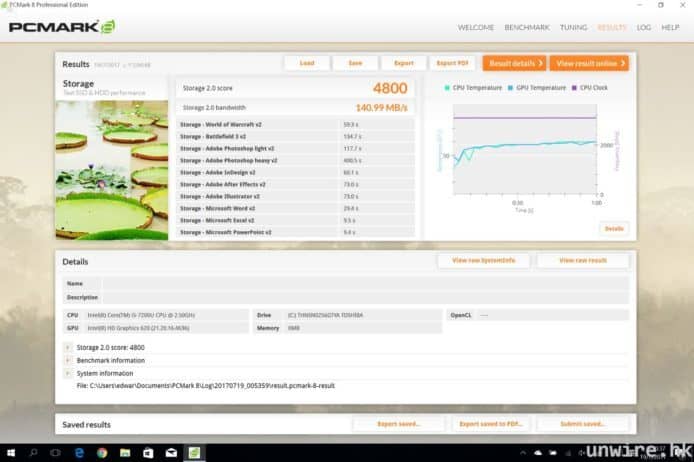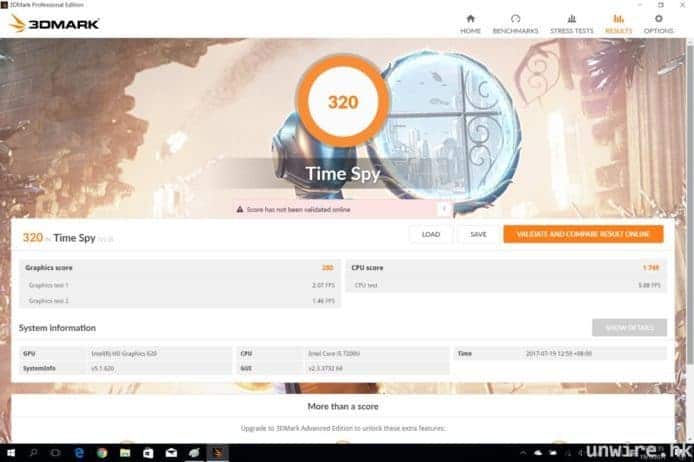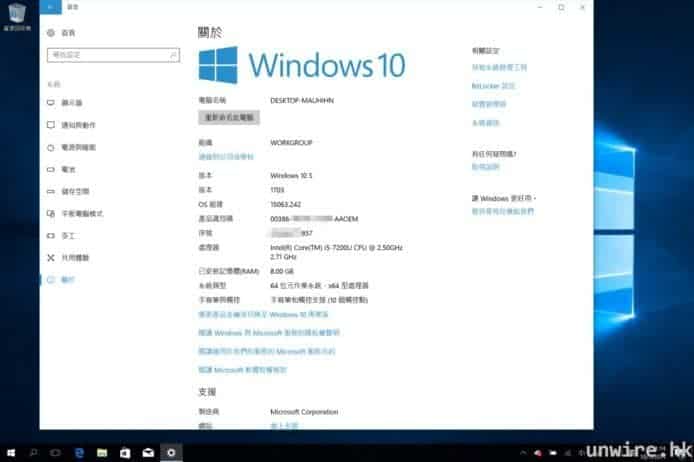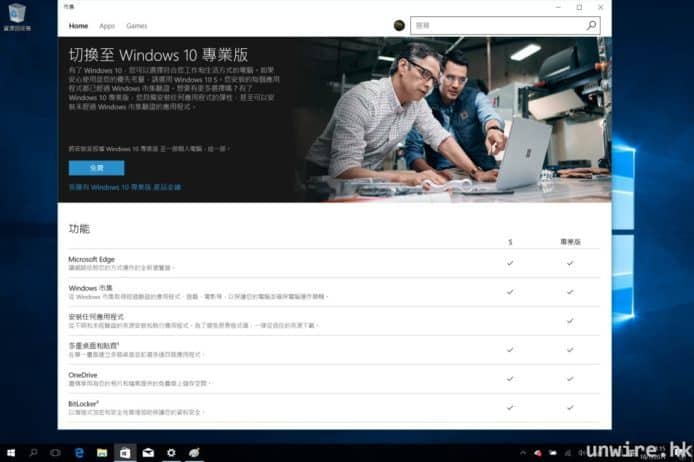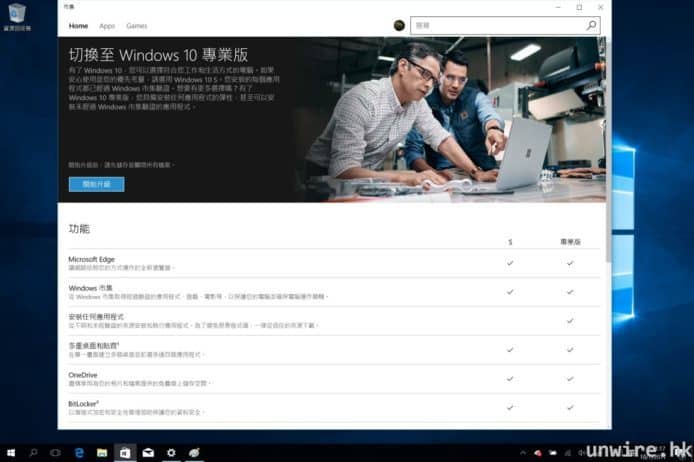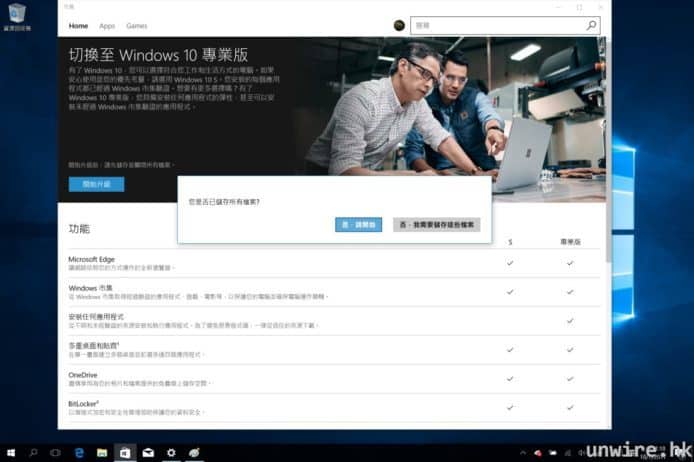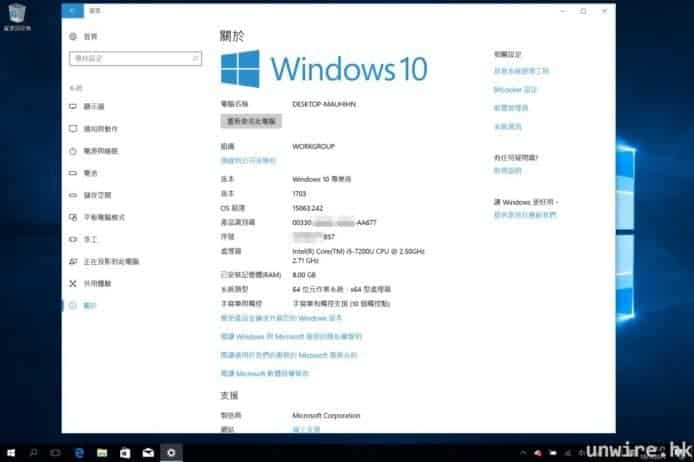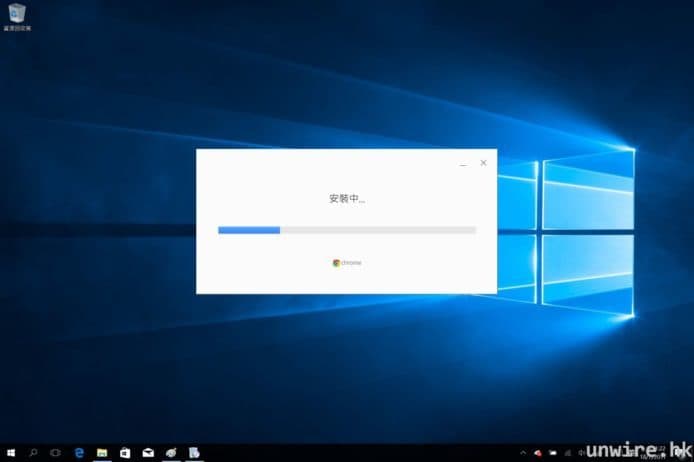Microsoft 早前就推出了幾件新產品,而最後一件新產品,亦是筆者最期待的 Surface Laptop,亦於近日開始發售。究竟這部傳統型的 Microsoft 自家手提電腦,用落是否好用呢?相比 New Surface Pro 來講又邊部好用呢?就讓同樣用了 7 日的筆者,為大家分享一下用後感啦。
傳統筆電設計大脾使用無問題
Microsoft 今次推出的 Surface Laptop,與 Surface Pro 系列的機款有很大不同,因此它確實是一部擁有傳統設計的手提電腦,而不像 Surface Pro 系列般,可以將熒幕部分拆出當作平板電腦,相反雖然 Surface Laptop 的熒幕仍具備觸控功能,但就不能拆出來。這種設計是好是壞?筆者覺得視乎用家需要而定,如果大家好像筆者一樣,經常需要出外工作,有時甚至搭車時也要放電腦在大脾上工作,Surface Laptop 這類機款就確實很合用,最少放在大脾上使用時,機身仍然十分穩陣,不會輕易被人撞跌或出現頭重尾輕向後翻的問題。所以 Surface Laptop 好用與否,很大程度視乎你的使用環境而定。
▲Surface Laptop 與 Surface Pro 系列最大的不同,就是它本身只是一部傳統的手提電腦,而非像 Surface Pro 系列般,可以將熒幕部分拆出來作為平板電腦使用。
▲打開使用與一般手提電腦無異。
▲不過要留意的是,熒幕打開是不能像有些手提電腦般,可以打開至 180 度甚至翻到機背當作平板電腦,最大只能打開至上圖這個角度。
▲作為手提電腦,放在檯面使用肯定沒有問題。
▲由於熒幕部分與機身完全連在一起,放在大脾上使用肯定十分穩陣,即使搭車時使用都沒有問題。
外殼夠硬淨但易弄污
至於機身方面,Surface Laptop 整部機採用了金屬物料製造,尤其是熒幕背後的機殼,更是十分硬淨,基本上即使有重物壓在上面,都不會太輕易傷害到熒幕本身,大家可以放心將手提電腦放在背囊內。不過有一點筆者發覺到的,就是 Surface Laptop 的金屬外殼,很容易會弄污,筆者直接將它放在背囊內,每次拿出來機面都會頗多污漬,雖然用濕紙巾抹一抹就可清潔乾淨,但都算麻煩,所以建議大家外攜使用時,最好將它放在背囊內用於收藏手提電腦的內袋,又或者先放入手提電腦袋後再放入背囊帶出街用,這就不會那麼容易弄髒甚至刮花機身了。
▲機身完全採用金屬物料製造,十分硬淨。
▲尤其是熒幕機背的金屬都不算薄,十分硬淨,筆者試過用力拗都拗唔彎,對熒幕保護性應該頗高。
▲不過 Surface Laptop 的金屬,是比較容易弄污。
▲不過幸好的是,只需要用濕布或濕紙巾輕抹,就可以將污糟的位置清潔乾淨。
此外,Surface Laptop 重量只有 1.25kg,厚度亦只是 14.47mm,雖然未至於極為輕薄,但輕薄程度以一部擁有 13 吋熒幕的手提電腦來說,已不是十分重,外攜使用亦不困難。
▲以一部 13.5 吋熒幕手提電腦來說,1.25kg 的重量已不算重,不過肯定不是十分輕薄的選擇。
▲不過都不算重,帶出街用都不覺太大負擔。
插槽應有則有但不算足夠
至於機身插槽方面,Surface Laptop 與 New Surface Pro 基本上是一樣的,同樣內置火牛插槽、USB 3.0、Mini DisplayPort 及 3.5mm 耳機插孔各一,然後?就沒有然後了。說句實在:大家可以說是「應有盡有」,但如果帶出街用就不太足夠,舉個例子:如果大家想同時接駁著智能電話差電之餘,又想接駁 USB 手指抄寫檔案,就因為只有一個 USB 插槽而變得不可能了。
但從積極一方面看:它始終是採用較傳統的插槽,而非像一些新款手提電腦般,為了令機身進一步輕薄化而全部轉用 USB-C 插槽,最少大家不用擔心因為忘記了帶轉線而接駁不到所有採用傳統 USB 插槽的週邊產品,都算是好事來。但筆者比較不解的,就是 Surface Laptop 未有內建 SD 記憶卡插槽,就連 Surface Pro 系列一向都有的 microSD 記憶卡插槽都未有內建,換言之大家就不能像 New Surface Pro 般,以 microSD 記憶卡進一步擴大儲存空間了,比較可惜。
▲插槽方面,左側設有一個傳統 USB 3.0 端子,亦有 Mini DisplayPort 及 3.5mm 耳機插孔。
▲至於右側就只設有接駁充電火牛的插槽。
▲機底這個位置,就是散熱位。
▲機底沒有任何插槽,換言之即是沒有任何 SD 或 microSD 記憶卡插槽,要擴充儲存空間就唯有插 USB 手指或者硬碟了。
鍵盤好打枕手位新物料夠舒服
既然是手提電腦,相信不少 wire 民都像筆者一樣,也十分重視鍵盤使用感受吧,所以筆者都分享一下使用 Surface Laptop 鍵盤一星期後的用後感吧。首先它的鍵盤與一般手提電腦的鍵盤佈局分別不大,也是 full-sized 孤島式按鍵設計,而且每個按鍵的面積都合理,打字十分舒服。此外,它的按鍵回彈力都算足夠,最少按下去的感覺不會與按在熒幕的虛擬鍵盤般難受,即使長時間打字都無問題,不過按下去的力度就要大一點點了。不過筆者最喜歡的,還是它的枕手位,它採用了最新的 Alcantara 物料,有別於一般塑膠物料,摸上去有種像皮革的手感,但又有少許「啜手」,打字時雙手手腕枕在其上,感覺就像放在少許軟淋淋的物料上一樣,十分舒服。而且這種物料亦具備防潑水功能,即使不慎打瀉飲品在鍵盤上,都很容易進行清潔。至於它的 TouchPad,筆者覺得面積就肯定夠大可以進行多手指操控,不過按下的力度比一般 TouchPad 都要大力一點,使用上確實需要時間適應,但靈敏度方面就與一般 TouchPad 無異,算是不錯。
▲Surface Laptop 的鍵盤佈局,與一般手提電腦的 full-sized 鍵盤沒有太大分別。
▲連快捷鍵都十分齊全。
▲不過就用上 Alcantara 這款新物料,有少許人造皮革的高貴手感,又具備防濺水特點,當將雙手手腕枕在其上時,確實很舒服。
▲摸上去亦有種「軟淋淋」的感覺。
▲另外,每個按鍵開孔位都是採用鐳射光雕刻出來的,十分準確,大家可以見到按鍵與底座之間基本上是沒有空隙的,十分漂亮。
▲按鍵擊打時比起一般手提電腦的鍵盤按鍵,需要多一點點力度,但這樣反而有種回彈力十分足夠的感覺,即使長時間打字指頭都不會感覺痛。
▲TouchPad 面積都夠大,無論單指點擊或者多指操控都好夠用。
喇叭不見了?其實隱藏於鍵盤底!
可能大家會發覺整部電腦都沒有內置喇叭,但又有聲出那麼神奇?事實上 Surface Laptop 是有喇叭的,它採用了具有輻射式全向性音效與 Dolby Audio Premium 音效的全向喇叭,而位置就在鍵盤左、右兩側的按鍵下方位置,而當播放音效時,音效就會向上發出,加上全向聲效設計,令大家不用開很大聲,都已經有足夠音量欣賞,以筆者播放 Spotify 音樂為例,在室內的話,基本上開至 50% 左右已經很夠聲,而且音質都算不錯。當然,播放音效時,如果大家同時使用鍵盤,是會感受到鍵盤有震動,但只算是很輕微,未至於會影響大家使用感受。這種設計,令電腦可以保持輕薄之餘,音效又可有足夠「力水」,確實是很聰明的佈局。
熒幕顏色準確清晰度高
顯示方面,Surface Laptop 採用了 13.5 吋 PixelSense 熒幕,解像度為 2256 x 1504,對於絕大部分用家來說,都已經夠用了,而且無論欣賞相片或者瀏覽文件,清晰度都銳利度都頗高。此外,顏色表現方面,筆者感覺 Surface Laptop 的熒幕都算自然向,未見有很明顯味精感,筆者再用專業熒幕測試工具 Spyder 5 測試清楚它的表現,Surface Laptop 的熒幕在最光的情況下,獲得 368.5 cd/m2 亮度,只要不是在陽光底下使用,這個亮度已足夠大部分情況下使用,而白平衡數值方面,亦獲得 6817K 的結果,與白色的 6500K 十分接近,可見 Surface Laptop 的熒幕顏色準確度確實很高。不過在色域上,Surface Laptop 就差少少了,筆者再用 Spyder 5 測試,在 Adobe RGB 測試中,只獲得 77% 的成績,當中可見在綠色表現上尤其欠缺,這是 Surface Laptop 熒幕比較失色之處。
▲Surface Laptop 採用了 13.5 吋 PixelSense 熒幕。
▲解像度為 2256 x 1504,夠哂高了。
▲顯示效果十分不俗,用來瀏覽網頁,細字都十分銳利清晰,圖片色彩亦十分自然。
▲可視角度都十分高,從側面看未見有變色變暗情況。
▲筆者使用專業熒幕測試工具 Spyder 5 測試 Surface Laptop 的熒幕質素。
▲白平衡數值獲得 6817K 的結果,與白色的 6500K 十分接近,可見顏色準確度十分高。此外,亮度亦有 368.5 cd/m2,一般用家使用都夠用了,唯一是如果在陽光下使用可能會不太夠光。
▲色域方面,同樣以 Spyder 5 測試後,見到 Adobe RGB 只有 77%,尤其是綠色方面的表現比較弱,這是比較可惜之處。
▲雖然是傳統手提電腦設計,但 Surface Laptop 都是採用觸控式熒幕,用手指操控完全無問題。
▲用手指放大、縮小都無問題。
▲當然用 Surface Pen 書寫繪圖亦一樣無問題啦,不過要留意的是畢竟 Surface Pen 在 Surface Laptop 上重要性不及在 Surface Pro 系列機款上高,所以如想使用就要另購了。
▲Surface Laptop 的機身右側同樣具有磁石功能,可以將 Surface Pen 磁吸在該位置。
▲不過似乎吸力沒有在 Surface Pro 系列上般強,一拿起 Surface Laptop 搖兩搖就會甩出來,而放平在檯面時,Surface Pen 亦會被檯面「頂起」而與機身有少許分離。
使用時間長一日不用充電無問題
既然是一部主打外攜使用的機款,使用時間自然十分重要,那麼 Surface Laptop 在這方面的表現又如何呢?其實最新的 Surface 手提機款,包括之前的 New Surface Pro,在電源設定中都已經加入了快速切換電源模式的功能,筆者試過將效能及熒幕亮度均設定為系統的「建議」水平,由下午 2 時開始使用,直至 6:35 左右,電量還剩下 63%,換言之在此連續使用的環境下,平均 7 分半鐘左右就會消耗 1% 電量,而以此推算如果用盡整部 Surface Laptop 的電池,大約需要 743 分鐘左右,換言之 Surface Laptop 在連續使用的情況下,可以用到 12 小時 20 分鐘左右,「打個折」算是 12 小時吧!而對於一般用家來說,相信不會每日也連續使用 12 小時那麼長的時間吧?以此推斷,在斷斷續續使用的情況下,早上為 Surface Laptop 差滿電,電量基本上可以用足一日有餘!此外,筆者亦試過由 6:35 開始,只是蓋上熒幕令電腦進入休眠模式,去到凌晨 12:23 才再此登入電腦使用,在休眠狀態下 Surface Laptop 的電池只消耗了 1% 電量。再將此因素計算在使用時間內,用上超過一日不用充電,在一般使用的情況下,是綽綽有餘的。
▲以系統建議的效能及熒幕亮度使用,用了 4.5 小時左右,用了 37% 電量,算是合理。
▲而且系統在休眠時確實十分省電,在休眠狀態下經過接近 6 小時,只是耗了 1% 電量,確實很省電,基本上大家不用時,蓋上熒幕面蓋就可以了,不用擔心走電。
當然,如果大家要進行需要較高效能的工作,例如:執相、玩遊戲、甚至剪片等,為了效率及性能,相信大家都會將電池性能調至「最佳效能」,在此情況下使用時間肯定會大打折扣,但筆者試過,使用了 3 小時左右,中間最耗電也只是用 Edge 瀏覽器來欣賞直播球賽以及使用 Photoshop 執相,也只是耗用了 40% 電量,以此推斷在最佳效能模式下,要耗盡所有 Surface Laptop 的電量,也接近有 8 小時!所以在使用時間上,筆者對 Surface Laptop 確實十分滿意。
▲筆者將效能調校至「最佳效能」,亦將熒幕調校至最光,由 5:00pm 左右使用,去到 8:09pm,亦即是 3 小時左右,中間主要用 Surface Laptop 來上網站打稿,亦用了 Photoshop 執相,以及使用 Edge 瀏覽器欣賞直播球賽,合共耗用了 40% 電量,換言之在此效能下,估計可使用接近 8 小時,亦十分理想了。
效能算不錯一般使用「夠力」
至於效能方面,Surface Laptop 作為輕薄型機款,算是不錯。首批推出的機款,機身顏色只有白金色選擇,其他顏色,例如:墨金色、酒紅色及鈷藍色,暫時仍未推出,處理器亦只有提供 Intel Core i5 及 Intel HD Graphics 620 圖像處理晶片的選擇,但這個規格其實已算夠用。但對於需要經常出外工作的用家,筆者覺得還是付出多一點,入手 8GB RAM 及 256GB SSD 的款式會比較夠用,除非用家只是入手 Surface Laptop 作為文書處理及上網的隨身機款,4GB RAM + 128GB SSD 的 $7,888 機款才會夠用。筆者以數個測試軟件測試 Surface Laptop 的效能,發覺表現上如果只作一般使用的話,確實綽綽有餘的,但如果想用來玩遊戲,又或者想剪片的話,效能就有可能不太夠,又或者效率不算很高了。但輕薄型的手提電腦畢竟以使用時間為設計重點,所以這也是可以理解的。
▲筆者受測的 Surface Laptop 機款,採用了第七代 Intel Core i5-7200U 處理器及 8GB SSD 記憶體,而圖像處理晶片則為 Intel HD Graphics 620。
▲先用 Geekbench 4 測試 Surface Laptop 的處理器表現,單核心及多核心性能上,分別獲得 3,858 分及 7,569 分,算是中規中矩了。
▲整體系統性能上,在 Geekbench 4 中亦獲得 18,752 分,亦算不錯。
▲再用 PCMark 8 測試 Surface Laptop 在一般使用(家用;Home)、創作(Creative)及工作(Work)上的表現,分別獲得 2,715 分、2,429 分及 2,857 分,各方面表現算平均,但成績亦只是中規中矩,一般使用是夠用的,但如果追求高效能的話,就有點不太足夠了。
▲至於內置使用的 SSD,以 PCMark 8 測試,獲得 4,800 分,效果十分不錯,讀寫表現確實有一定質素。
▲圖像處理方面,由於只採用了內置的 Intel HD Graphics 620,所以透過 3DMark 測試,在 Time Spy 這個測試 Direct X 12 的表現的測試中,只獲得 320 分,確實只屬一般。
只預載 Windows 10 S!今年底前免費升至專業版
Surface Laptop 的測試大致上到此結束,不過有一點是要注意的,就是 Surface Laptop 預載的作業系統,雖然同樣是 Windows 10,但它的版本與一般 Surface Pro 有點不同,Surface Pro 系列預載的作業系統,是 Windows 10 專業版,而 Surface Laptop 預載的作業系統,就屬於 Windows 10 S。有人可能以為 Windows 10 S 是 Windows 10 的簡化版,但實際上兩者在功能上大部分都是一樣的,不過 Windows 10 S 就不能像 Windows 10 專業版般,可以隨意透過安裝檔或執行檔安裝軟件,而一定需要透過 Windows Store 安裝軟件。而另一個分別,就是 Windows 10 S 中不能連線至公司或公司網絡,但對於一般用家來說,這個分別反而不太重要,第一個分別反而比較麻煩。當然,Microsoft 亦明白未必每個用家都願意只能從 Microsoft Store 安裝軟件,所以在今年,亦即是 2017 年底前,可以免費升級至 Windows 10 專業版,這樣就可解除以上兩個分別的限制了。至於如何做,現在就讓筆者教教大家吧。
Step 01
在未升級前,大家可以從系統資料中見到,採用的作業系統是 Windows 10 S。
Step 02
想要升級,很簡單:只要在上面的版本按下「變更產品金鑰或切換至 Windows 10 專業版」,之後會跳至 Microsoft Store 的「切換至 Windows 10 專業版」的版本,然後再點按「免費」–>「開始升級」–>「是,請開始」,之後會重新啟動系統一次。
Step 03
當重新開機後,大家再進入系統資料,就可以見到作業系統已升級至 Windows 10 專業版,之後就可以成功從網上下載軟件安裝檔並成功安裝軟件了,筆者試過從 Google Chrome 網站下載 Chrome 安裝檔,亦證實可成功安裝。
總結:鍵盤打字舒服售價亦合理
總括而言,Surface Laptop 論吸引度來說,始終不及可以一機兩用的 Surface Pro 系列高,但對於像筆者這種需要外出而且隨時隨地要打開電腦打字工作的用家來說,Surface Laptop 反而是十分合適的隨身機款,最少放在大脾上使用時,不用擔心一旦不按住鍵盤就會向後翻的情況。此外,Surface Laptop 的鍵盤確實十分好用,尤其是採用了 Alcantara 物料,使用或摸上去感覺總比塑膠物料高級,看起來亦十分漂亮。而更重要的是,熒幕的顏色十分準確,解像度又夠高,以一部 13.5 吋熒幕機款來說輕薄程度亦不錯,外攜使用確實負擔不大。唯一筆者覺得可惜的是,從外國 Microsoft Store 可見 Surface Laptop 的規格選擇比香港多很多,如果香港可以多幾個選擇,可能會更體貼不同用家的需要。幸好現時的機款,售價算是合理,相信如果想追求傳統手提電腦設計,又想入手 Microsoft 自家的 Surface 機款的話,Surface Laptop 確實是不錯的選擇。
售價:$7,888(4GB RAM + 128GB SSD);$10,288(8GB RAM + 256GB SSD)
查詢:Microsoft(3071 3709)
分享到 :
最新影片